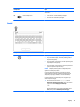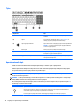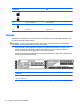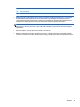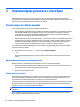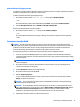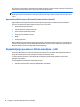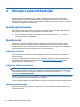User Guide - Windows 8.1
Tipke
Komponenta Opis
(1) Tipka esc Če jo pritisnete v kombinaciji s tipko fn, se prikažejo informacije
o sistemu.
(2) Tipka fn Če jo pritisnete v kombinaciji s tipko esc ali preslednico, se
zaženejo pogosto uporabljene sistemske funkcije.
(3)
Tipka z logotipom Windows Odpre začetni zaslon iz odprtega programa ali namizja Windows.
OPOMBA: Če ponovno pritisnete tipko z logotipom Windows,
se vrnete na prejšnji zaslon.
(4) Ukazne tipke Zaženejo pogosto uporabljene sistemske funkcije.
(5) Tipka num lock Omogoča preklapljanje med navigacijskimi in številskimi
funkcijami na vgrajeni številski tipkovnici.
(6) Vgrajena številska tipkovnica Ko je tipka num lock vklopljena, lahko tipkovnico uporabljate kot
zunanjo številsko tipkovnico.
Uporaba ukaznih tipk
Glede na model računalnika lahko funkcijska tipka deluje v skladu z opisi v spodnji tabeli.
Ukazna tipka izvede dodeljeno funkcijo. Ikona na vsaki od ukaznih tipk prikazuje dodeljeno funkcijo tipke.
Za uporabo funkcije ukazne tipke pritisnite in pridržite tipko.
POZOR: Pri spremembah v orodju Setup Utility (BIOS) bodite zelo previdni. V primeru napak računalnik
morda ne bo deloval pravilno.
OPOMBA: Funkcija ukaznih tipk je tovarniško omogočena. To funkcijo lahko onemogočite v orodju Setup
Utility (BIOS). Dodatne informacije poiščite v Pomoči in podpori.
Ko onemogočite funkcijo ukazne tipke, lahko vsako funkcijo še vedno izvajate tako, da pritisnete tipko fn v
kombinaciji z ustrezno ukazno tipko.
Ikona Opis
Odpre Pomoč in podporo, v kateri so na voljo vadnice, informacije o operacijskem sistemu Windows in
računalniku, odgovori na vprašanja ter posodobitve za računalnik.
Pomoč in podpora ponuja tudi možnost samodejnega odpravljanja težav in dostop do podpore.
12 Poglavje 2 Spoznavanje računalnika